얼마 전 큰딸 아이의 학교 과제 때문에 선생님과 이메일을 주고받을 일이 있었습니다. 중요한 내용이라 선생님께서 메일을 확인하셨는지 궁금해 발을 동동 구르던 기억이 납니다. 저처럼 중요한 이메일을 보내고 상대방이 읽었는지 확인하고 싶을 때 유용한 지메일 수신확인 방법에 대해 알아보겠습니다. 직장 동료에게 업무 관련 메일을 보냈을 때나, 꼭 확인이 필요한 자료를 전달했을 때 상대방의 수신 여부를 알 수 있다면 훨씬 효율적으로 소통할 수 있을 것입니다. 지메일 수신확인 방법 안내합니다.
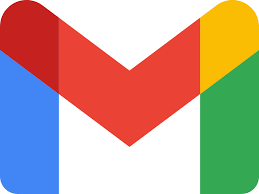
구글 워크스페이스의 공식 수신확인 기능
가장 확실하고 공식적인 방법은 구글 워크스페이스(Google Workspace) 계정을 사용하는 것입니다. 제가 다니는 회사에서도 구글 워크스페이스를 사용하고 있는데, 이 경우에는 지메일 자체에 수신확인 요청 기능이 내장되어 있습니다. 메일 작성 창 하단의 ‘옵션 더보기’를 클릭한 후 ‘수신확인 요청’을 선택하기만 하면 됩니다. 상대방이 메일을 열면 제게 확인 알림 메일이 오기 때문에 중요한 업무 메일을 보낼 때 아주 유용하게 사용하고 있습니다. 하지만 이 기능은 아쉽게도 우리가 일반적으로 사용하는 무료 개인 지메일 계정에서는 지원되지 않습니다. 학교나 직장에서 구글 워크스페이스 계정을 제공하는 경우에만 사용할 수 있는 기능이라는 점이 가장 큰 한계입니다.
개인 지메일 사용자를 위한 확장 프로그램 활용
그렇다면 저와 같은 개인 지메일 사용자는 수신확인을 할 방법이 전혀 없을까요? 다행히도 방법은 있습니다. 바로 크롬 웹 스토어에서 제공하는 다양한 확장 프로그램을 이용하는 것입니다. 여러 프로그램이 있지만, 많은 사람이 사용하는 것 중 하나는 ‘Mailtrack‘입니다. 이 프로그램을 크롬 브라우저에 설치하고 지메일 계정과 연동하면, 메일 작성 창에 새로운 아이콘이 생깁니다. 이제 메일을 보내면 상대방이 언제, 몇 번이나 메일을 확인했는지 알 수 있습니다. 녹색 체크 표시 두 개가 뜨면 상대방이 메일을 읽었다는 뜻입니다. 마치 카카오톡의 ‘1’이 사라지는 것과 비슷하다고 생각하면 이해가 쉽습니다. 무료 버전에서는 누가 메일을 읽었는지에 대한 알림만 제공하고, 유료 버전을 사용하면 더 상세한 추적 기능과 광고 제거 등의 추가 혜택을 누릴 수 있습니다. 처음에는 조금 낯설었지만, 이제는 중요한 메일을 보낼 때마다 꼭 이 기능을 활용하게 되었습니다.
수신확인 기능 사용 시 주의할 점
이러한 수신확인 기능들은 매우 편리하지만, 몇 가지 알아두어야 할 점이 있습니다. 우선, 상대방의 이메일 설정에 따라 수신확인이 작동하지 않을 수도 있다는 것입니다. 예를 들어, 상대방이 이미지 자동 로드를 차단했거나 텍스트 전용 모드로 이메일을 읽는 경우에는 추적 픽셀이 작동하지 않아 확인이 불가능할 수 있습니다. 또한, 수신확인 요청 기능은 상대방에게 내가 확인을 요청했다는 사실이 알려지기 때문에 자칫 무례하게 비칠 수도 있습니다. 따라서 업무상 꼭 필요한 경우나 상대방과 사전에 합의된 경우에만 사용하는 것이 좋습니다. 개인적으로는 중요한 계약 관련 메일이나 긴급한 회신이 필요한 업무 요청 시에만 제한적으로 사용하며, 일상적인 소통에서는 가급적 사용을 자제하는 편입니다. 기술의 편리함도 중요하지만, 그보다 사람 사이의 신뢰와 관계가 우선이라고 생각하기 때문입니다.